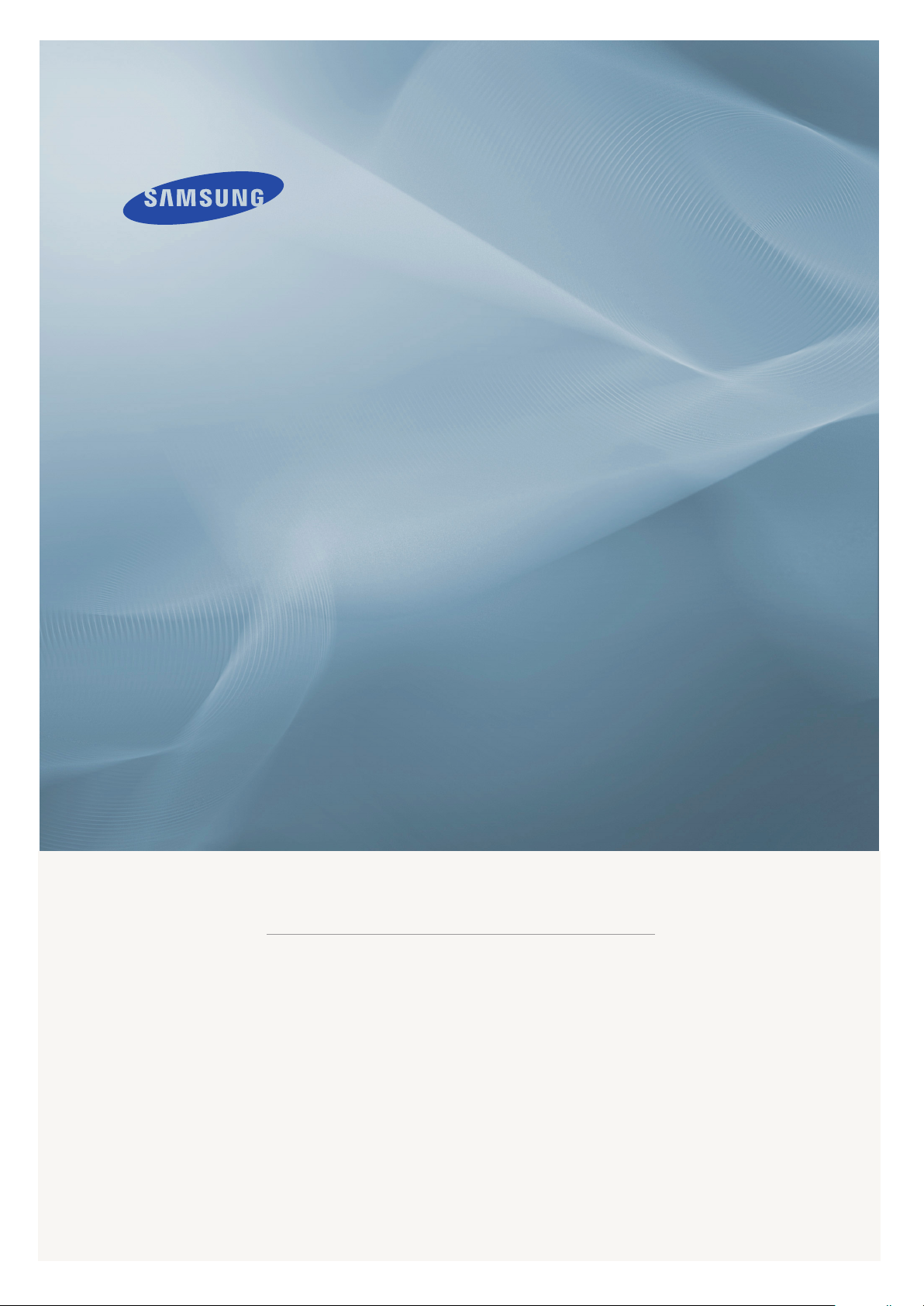
LCD MONITOR
quick start guide
225UW
ii
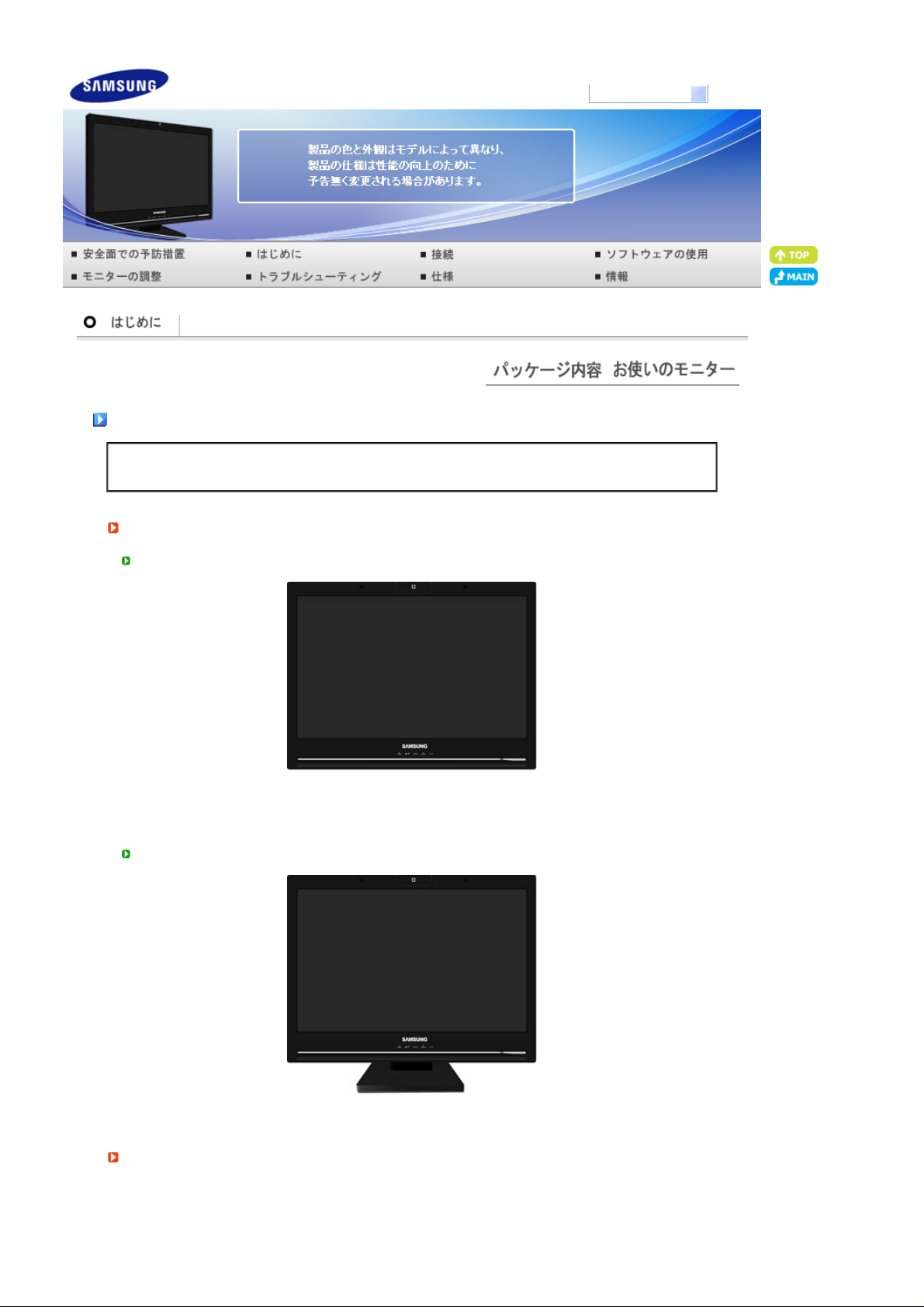
モデル
SyncMaster 225UW
パッケージ内容
内容物
スタンドなし
スタンド付き
ご使用前に、以下の付属品が揃っているか確認 してください。
万一不足するものがあった場合、お客様相談ダイヤルまでご連絡ください。
モニター
取扱説明書
モニター&シンプルスタンド
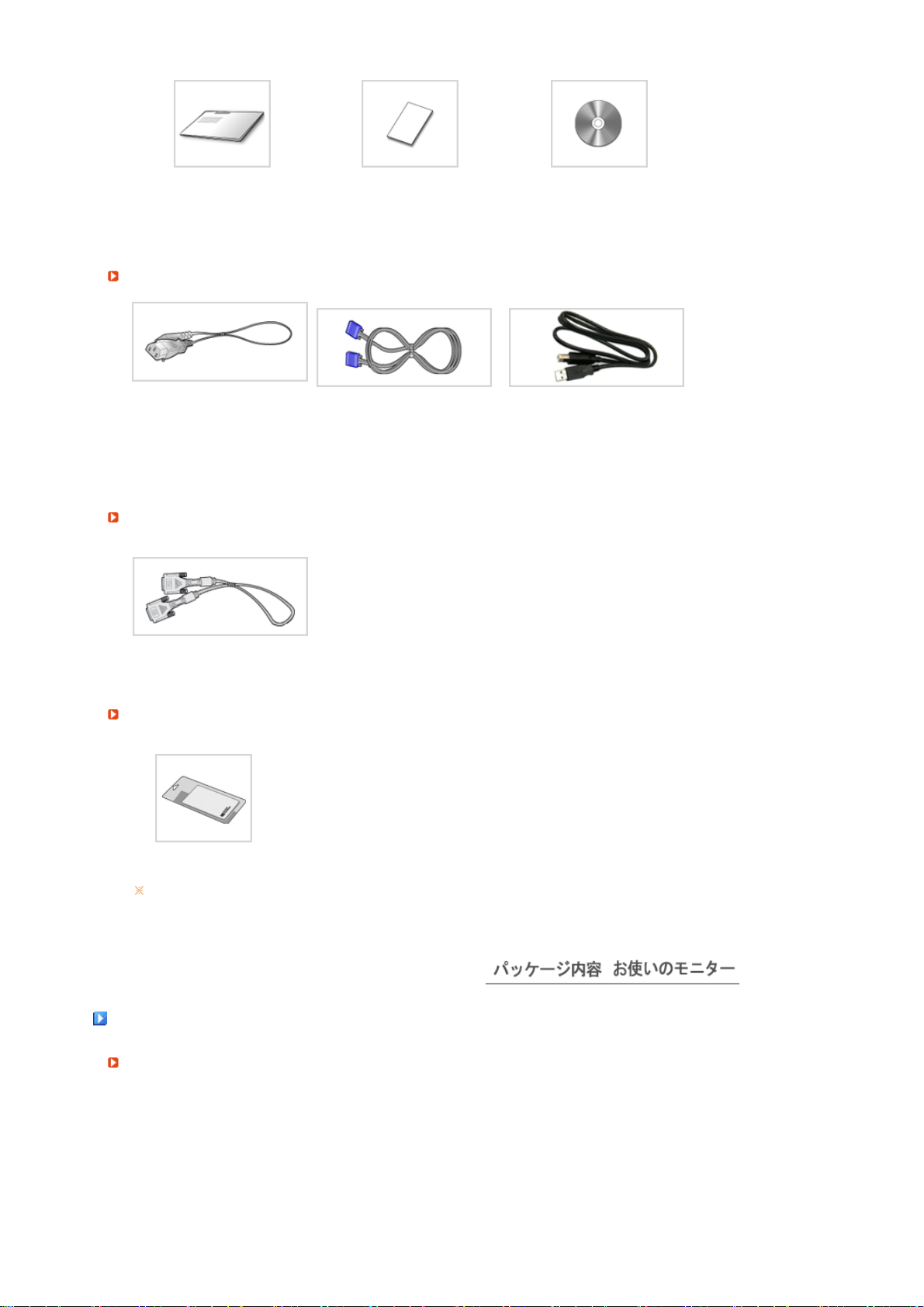
簡単セットアップガイド 保証書
ケーブル類
インストールCD
(ユーザーガイド、モニター ドライ
バ)Natural Color ソフトウェア、
MagicTune™ ソフトウェア
電源コード
別売品
DVI INケーブル
(デジタル接続)
その他
クリーニングクロス
ブラックおよび光沢モデルにのみ適用されます。
ミニD-Sub15ピンケーブル
(アナログ接続)
USBケーブル
(A-Bタイプ)
お使いのモニター
正面 (スタンドの形状は製品ごとに異なります)
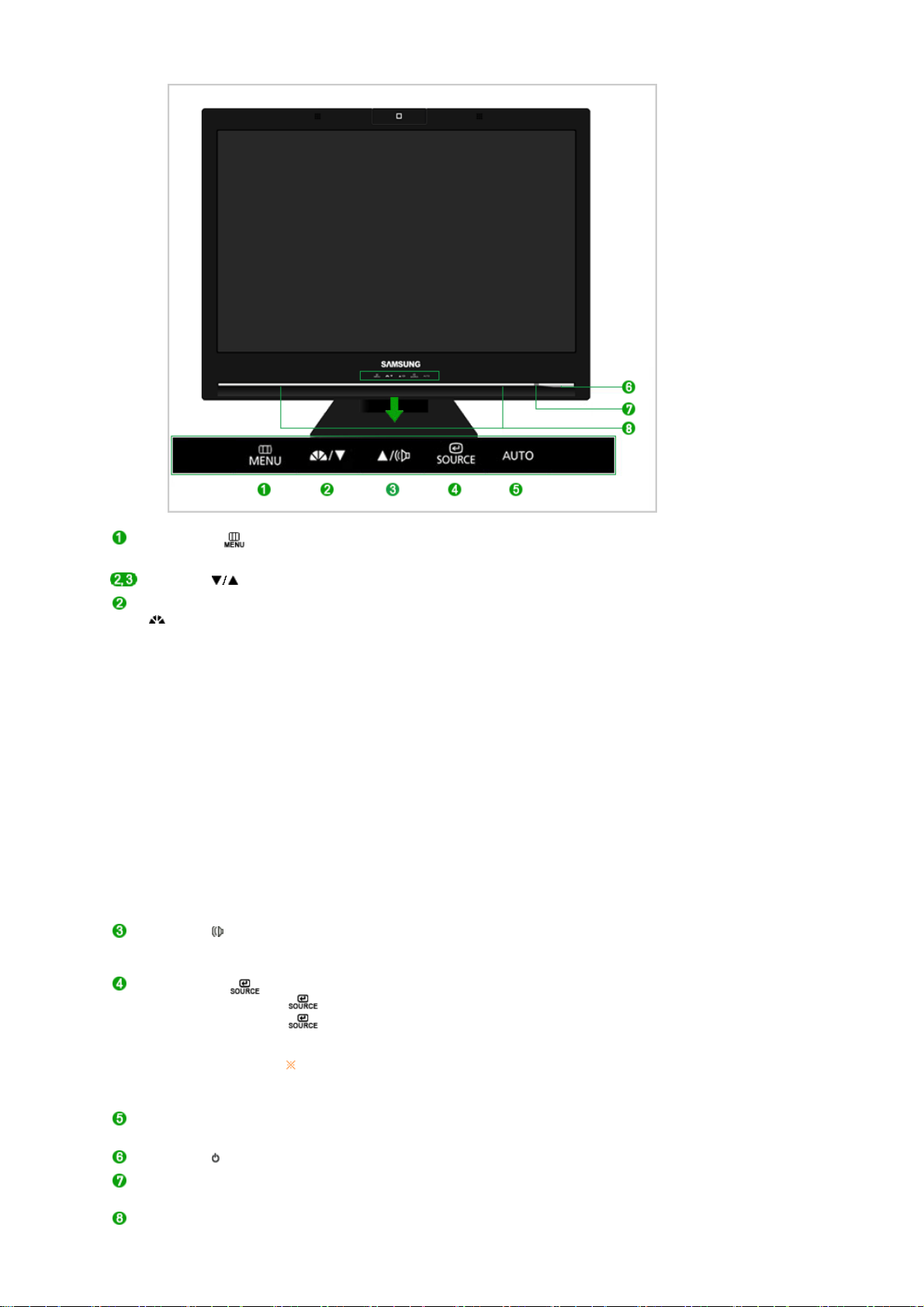
MENUボタン []
調整ボタン [] メニューの項目を移動/調整します。
MagicBright™ボタン
[]
音量ボタン []
エンターボタン [ ] /
SOURCEボタン
AUTOボタン
電源ボタン []
電源ランプ 正常に動作している場合には青いライトが点灯し、モニターの調整を行っている
スピーカー
OSDメニューを開きます。 OSDメニューを終了したり前のメニューに戻る場合
にも使用します。
MagicBrightは、ご覧になる映像の種類に応じて最適な視聴環境を提供するた
めの新機能です。現在6つのモードが使用可能です。ユ―ザ― 調整、テキス
ト、インターネット、ゲーム、スポーツ、そして映画です。各モードに明るさの値
がプリセットされています。MagicBrightコントロールボタンを押すだけで、6つ
の設定からお好みのものを選択できます。
1) ユ―ザ― 調整
お好みの明るさとコントラストに調整。
2) テキスト
文書作成など、文字に関わる作業に最適な明るさ 。
3) インターネット
文字と画像が混在した画像を扱う時に最適な明るさ。
4) ゲーム
ゲームなどに最適な明るさ。
5) スポーツ
スポーツ中継などに最適な明るさ。
6)
映画
DVDやオンラインゲームなどに最適な明るさ。
>> アニメーション・クリップを見るには、ここをクリックします。
OSDが画面に表示されていない場合に、このボタンを押して音量を調節しま
す。
>> アニメーション・クリップを見るには、ここをクリックします。
ハイライト表示されたメニュー項目を決定します。/
[]ボタンを押し、OSDがオフの間にビデオ信号を選択します。
[]ボタンを押して入力モードを変更すると画面中央にアナログかデジタル
信号かを表示するメッセージが現れます。
デジタルモードを選択する場合は、DVI INケーブルを使用しデジタル端子に
接続する必要があります。
>> アニメーション・クリップを見るには、ここをクリックします。
自動調整するにはこのボタンを使用します。
>>
アニメーション・クリップを見るには、ここをクリックします。
モニター のオン・オフにはこのボタンを使用します。
ときには点滅します。
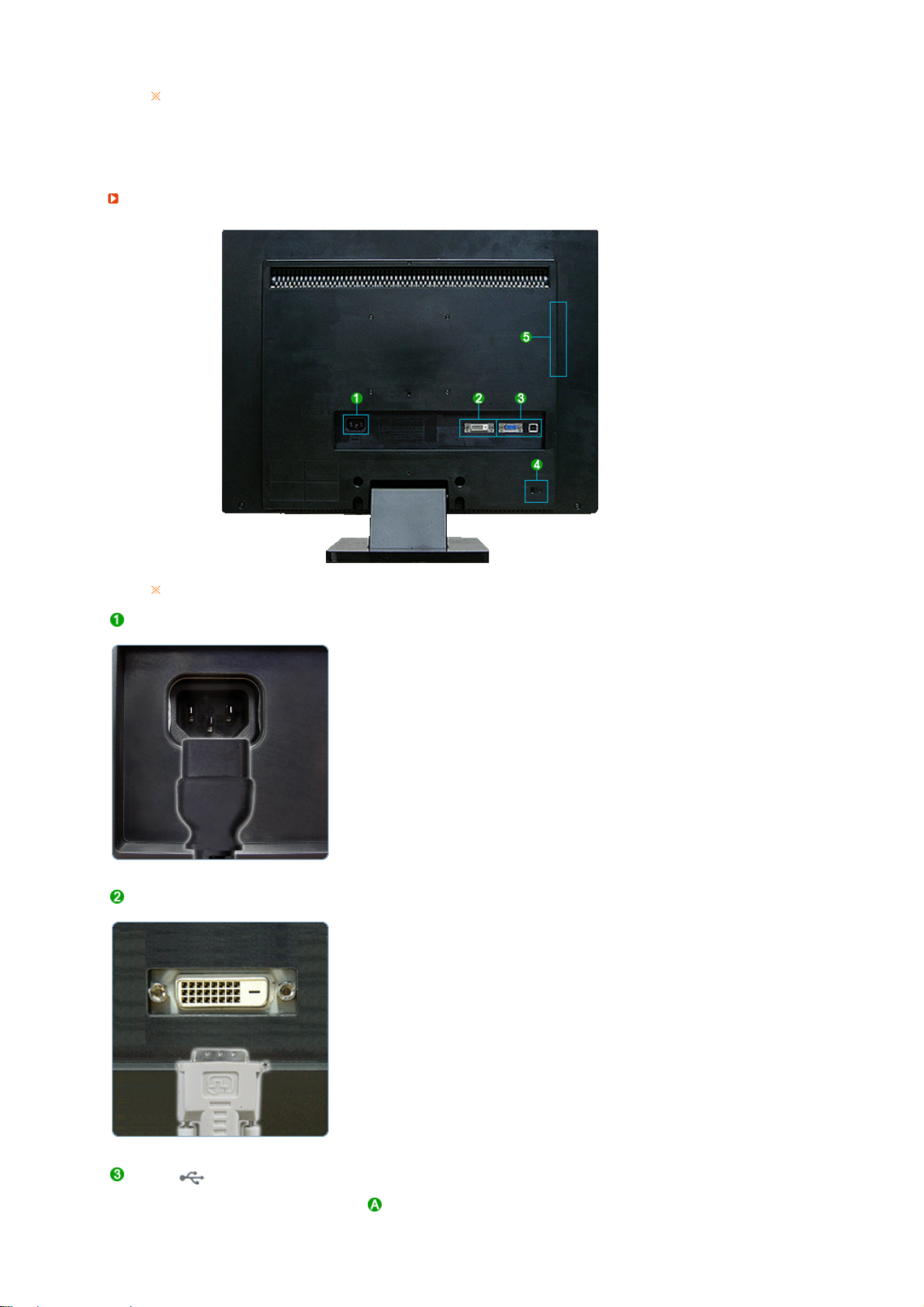
このモニター はPowerSaverという内蔵型電源管理システムを備えています。 このシ ステムは
モニター が一定時間使用されない場合に、モニター を低出力モードに切り替 えることによって
エネルギーを節約します。 電力節約のため、使用しないときや 長時間席を離れるときはモニタ
ー をオフにしてください。
背面
(モニター.背面の構造は製品ごとに異なります。)
POWER
z POWER
: 電源コードをモニター背面のPOWER に接続します。
DVI IN
z DVI IN
: DVI INケーブルをモニター背面のDVI INポートに接続します。
RGB IN/
RGB IN
: 信号ケーブルをモニター背面のRGB INポートに接続します。
